Deseja mover seu site WordPress para um novo domínio?
A alteração do nome de domínio do seu site pode afetar significativamente as classificações de SEO, portanto, é um processo que precisa ser feito com muito cuidado.
Embora não seja possível evitar flutuações temporárias de SEO ao migrar seu site para um novo domínio, você pode minimizar o impacto e recuperar rapidamente o tráfego de pesquisa e as classificações.
Neste guia, mostraremos a maneira correta de mover o WordPress para um novo domínio sem perder o SEO.

Migrar seu site WordPress para um novo nome de domínio pode ser assustador, mas não precisa ser. Estamos aqui para orientá-lo em todas as etapas do processo.
Você pode clicar em qualquer um dos links abaixo para ir para uma etapa específica da migração do seu site WordPress para um novo nome de domínio:
- What to Know Before You Change Domains
- Pre-Steps: What You Need to Get Started
- Step 1: Create a Duplicator Package of Your WordPress Site
- Step 2: Create a Database for Your New Domain Name
- Step 3: Unpack WordPress on Your New Domain Name
- Step 4: Set Up Permanent 301 Redirects
- Step 5: Notify Google About Your New Domain
- Notify Your Users About the New Domain Name
Tutorial em vídeo
Se você preferir instruções por escrito, continue lendo.
O que saber antes de mudar de domínio
Antes de começar, há algumas coisas que você deve saber.
O processo de transferência para um novo domínio afetará temporariamente as classificações do seu mecanismo de pesquisa, pois o Google e outros mecanismos de pesquisa precisarão se ajustar às alterações.
Sim, isso também afetará temporariamente seu tráfego de pesquisa. Lembre-se de que isso é normal e acontece com todos os sites que mudam para um novo domínio.
No entanto, você pode reduzir drasticamente o impacto sobre o SEO seguindo este guia. Mostraremos a maneira correta de mover seu site WordPress para um novo nome de domínio, configurando redirecionamentos 301 adequados e notificando os mecanismos de pesquisa.
Observe que este guia não se destina a mover um site WordPress para um novo host. Ele serve apenas para a troca de um nome de domínio. Embora o processo seja semelhante, há algumas etapas adicionais. Essas etapas extras o ajudarão a proteger suas classificações de SEO e seu tráfego.
Por fim, se o seu site antigo estiver no WordPress.com, você precisará seguir as instruções do nosso guia sobre como migrar do WordPress.com para o WordPress.org.
Pré-etapas: O que você precisa para começar
Neste guia, supomos que seu site WordPress esteja configurado no site antigo.com e que você esteja tentando migrá-lo para o site novo.com.
Também presumimos que você já tenha uma conta de hospedagem WordPress e que esteja familiarizado com o painel de controle da sua hospedagem na Web.
Você também precisará saber como usar um cliente FTP como o FileZilla ou como editar arquivos usando o aplicativo File Manager disponível no painel da sua conta de hospedagem.
Caso não tenha um provedor de hospedagem na Web ou esteja querendo mudar para um novo, recomendamos usar o Bluehost (ótimo para sites pequenos + vem com um domínio gratuito) e o SiteGround ou o WP Engine (ótimo para sites maiores ou lojas on-line).
Uma vez que você tenha essas coisas no lugar, estará pronto para iniciar o processo!
Etapa 1: Crie um pacote de duplicação de seu site WordPress
A primeira coisa que você precisa fazer é criar um backup completo do seu site WordPress.
Em seguida, você usará esse backup para criar uma duplicata do seu site, de modo que possa configurar os redirecionamentos corretamente do domínio antigo para o novo.
Embora existam muitos plug-ins de backup do WordPress disponíveis, usaremos o Duplicator, que é o melhor plug-in de backup e migração do WordPress.
Observação: há também uma versão gratuita do Duplicator disponível, que você pode usar para essa migração. No entanto, recomendamos fazer upgrade para um plano pago para desbloquear mais recursos, como backups automáticos na nuvem, recuperação de sites com um clique, migrações mais fáceis e muito mais.
Vamos começar instalando e ativando o plug-in Duplicator em seu antigo nome de domínio. Para obter mais detalhes, consulte nosso guia passo a passo sobre como instalar um plug-in do WordPress.
Depois de ativado, o plug-in adicionará um item de menu Duplicator em seu administrador do WordPress. Você precisa clicar no menu Duplicator e, em seguida, clicar no botão “Create New” (Criar novo) para criar um novo pacote ou cópia do seu site WordPress.
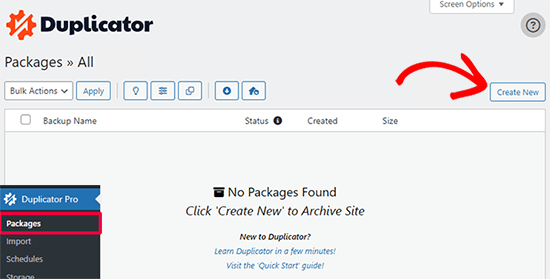
O Duplicator agora inicializará o assistente de retorno e atribuirá automaticamente um nome a esse pacote.
Clique no botão “Next” para continuar.
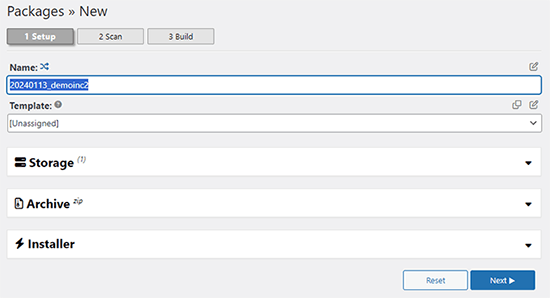
O Duplicator agora executará alguns testes para verificar se tudo está em ordem. Se o plug-in encontrar um problema, você verá um aviso com instruções.
Se todos os itens estiverem marcados como “Bom”, clique no botão “Construir”.
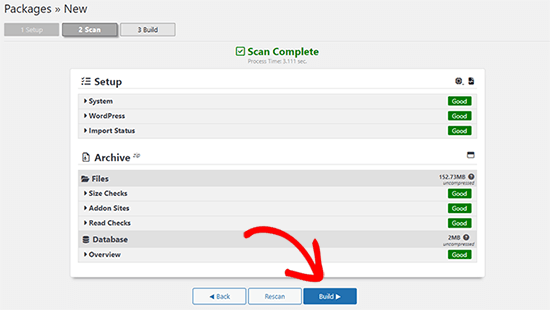
O plug-in começará a criar um pacote de duplicação dos arquivos de seu site. Esse processo pode levar alguns minutos, dependendo do tamanho de seu site.
Quando terminar, você verá a opção “Download”. Ao clicar nela, você verá as opções de download dos dois arquivos ou do instalador e do arquivo (zip) separadamente.

Escolha “Ambos os arquivos” para baixá-los em seu computador.
O arquivo Archive é uma cópia completa de seus arquivos do WordPress. Ele inclui seus temas do WordPress, configurações de permalink, plug-ins, uploads e quaisquer outros arquivos criados pelos plug-ins do WordPress.
O script do instalador é um arquivo PHP que automatizará e executará a migração do WordPress ao descompactar o arquivo compactado.
Etapa 2: Crie um banco de dados para seu novo nome de domínio
Antes de mover seu site WordPress para o novo domínio, você precisará de um novo banco de dados SQL para descompactar o WordPress em seu novo nome de domínio.
Se você já tiver criado um banco de dados, poderá pular esta etapa.
Para criar um banco de dados, acesse o painel cPanel da sua conta de hospedagem, role para baixo até a seção “Databases” (Bancos de dados) e clique no ícone “MySQL Databases” (Bancos de dados MySQL).
Mostraremos como localizá-lo no Bluehost, mas as instruções básicas são as mesmas e devem se aplicar a todos os provedores de hospedagem.
Faça login no painel de controle da sua conta Bluehost e clique no botão “Settings” (Configurações) abaixo do seu site.

Nas configurações do seu site, você precisa mudar para a guia “Avançado”.
Role um pouco para baixo até a seção cPanel e clique em “Manage” (Gerenciar).

Isso abrirá o painel do cPanel.
Role para baixo até a seção Bancos de dados e clique na opção “Bancos de dados MySQL”.

Observação: o painel de controle da sua hospedagem pode parecer um pouco diferente das capturas de tela. No entanto, você ainda deve encontrar uma seção Databases (Bancos de dados) com uma opção para criar um novo banco de dados.
Basta fornecer um nome para o seu banco de dados e clicar no botão “Create Database” (Criar banco de dados).

O cPanel criará um novo banco de dados para você. Depois disso, você precisa rolar para baixo até a seção Usuários do MySQL.
Em seguida, forneça um nome de usuário e uma senha para o novo usuário e clique no botão “Create User” (Criar usuário). Não se esqueça de anotar o nome de usuário e a senha em um local seguro.

O novo usuário que você acabou de criar ainda não tem permissão para trabalhar no banco de dados. Vamos mudar isso.
Role para baixo até a seção “Add User to Database” (Adicionar usuário ao banco de dados). Primeiro, selecione o usuário do banco de dados que você criou no menu suspenso ao lado do campo “User” (Usuário). Em seguida, selecione o novo banco de dados que acabou de criar e clique no botão “Add” (Adicionar).

Em seguida, será solicitado que você escolha os privilégios para o usuário.
Selecione “All Privileges” (Todos os privilégios) e clique no botão “Make Changes” (Fazer alterações) para continuar.

Seu banco de dados agora está pronto e pode ser usado para mover o WordPress para o novo nome de domínio.
Não se esqueça de anotar o nome do banco de dados, o nome de usuário e a senha. Você precisará dessas informações na próxima etapa.
Etapa 3: Descompacte o WordPress em seu novo nome de domínio
Agora, você precisa fazer o upload dos arquivos do Duplicator que baixou anteriormente para o seu novo nome de domínio.
O pacote do Duplicator também inclui sua instalação do WordPress. Isso significa que você não precisa instalar o WordPress em seu novo domínio.
Primeiro, conecte-se ao seu nome de domínio usando um cliente FTP. Uma vez conectado, certifique-se de que o diretório raiz de seu site esteja completamente vazio.
Depois disso, você pode carregar o arquivo e os arquivos do instalador no diretório raiz. Esse diretório geralmente é chamado de public_html.

Quando os dois arquivos tiverem sido carregados, você estará pronto para descompactar o WordPress.
Abra uma nova guia do navegador e acesse o seguinte URL:
http://example.com/installer.php
Não se esqueça de substituir example.com por seu novo nome de domínio. Isso iniciará o assistente de migração do Duplicator.

O instalador procurará o arquivo e, em seguida, selecionará automaticamente as opções para você na tela.
Role um pouco para baixo para inserir as informações do banco de dados que você criou na etapa anterior.

Em seguida, o Duplicator mostrará automaticamente o URL do seu domínio antigo e do seu novo domínio.
Se tudo estiver correto, clique no botão “Validate” (Validar) para continuar.

O Duplicator tentará se conectar ao banco de dados usando as informações que você forneceu.
Se for bem-sucedido, ele mostrará um Validation Pass. Caso contrário, será exibido um aviso com detalhes sobre como corrigir o problema.

Clique no botão “Next” para continuar.
O Duplicator começará agora a importar seu site WordPress. Quando terminar, você verá uma mensagem de sucesso com um botão de login de administrador.

O Duplicator atualizará automaticamente os URLs para seu novo nome de domínio. Agora você pode clicar no botão “Admin Login” para concluir as próximas etapas.
Etapa 4: Configurar redirecionamentos 301 permanentes
A próxima etapa é direcionar os usuários que chegam ao seu nome de domínio antigo para o novo domínio. Isso é feito com a configuração de redirecionamentos 301.
Os redirecionamentos 301 são muito importantes para SEO e experiência do usuário. Ao adicioná-los, você poderá redirecionar automaticamente os usuários e os mecanismos de pesquisa para o seu novo nome de domínio.
Em outras palavras, sempre que alguém acessar um post ou uma página em seu domínio antigo, essa pessoa será automaticamente redirecionada para o mesmo post ou página em seu novo domínio, em vez de ver um erro 404.
Para manter os redirecionamentos em vigor, você precisará manter a instalação antiga do WordPress ativa para que ela possa continuar a redirecionar para a nova instalação que você acabou de criar.
Há duas maneiras de configurar os redirecionamentos. O primeiro método é fácil e requer apenas alguns cliques. O segundo método exige que você edite os arquivos manualmente.
Método 1: Configurar redirecionamentos 301 com o All in One SEO
Para esse método, você precisará do All in One SEO (AIOSEO). Ele é o melhor plugin de SEO para WordPress do mercado e permite que você otimize facilmente seu site WordPress para SEO.
Primeiro, você precisa instalar e ativar o plug-in All in One SEO em seu domínio antigo. Para obter mais detalhes, consulte nosso guia passo a passo sobre como instalar um plug-in do WordPress.
Observação: você precisará pelo menos da versão Pro do plug-in para acessar o complemento do gerenciador de redirecionamento. Você também pode configurar o AIOSEO em seu novo site do WordPress para aumentar ainda mais as classificações e o tráfego do mecanismo de pesquisa.
Após a ativação em seu domínio antigo, você precisa visitar a página All in One SEO ” Redirecionamentos e clicar no botão “Ativar redirecionamentos”.

Em seguida, você precisa mudar para a guia “Full Site Redirect” e ativar a opção “Relocate Site”.
Depois disso, você precisa inserir seu novo nome de domínio ao lado da opção “Relocate to domain”.

Não se esqueça de clicar no botão “Save Changes” (Salvar alterações) para armazenar suas configurações.
Método 2: Configurar manualmente os redirecionamentos para o novo domínio
Esse método exige que você edite o arquivo .htaccess do WordPress em seu nome de domínio antigo.
Primeiro, você precisa se conectar ao site antigo usando FTP e editar o arquivo .htaccess.
Ele estará localizado no mesmo diretório que a pasta wp-includes ou wp-admin. Abra o arquivo .htaccess e cole as seguintes linhas de código na parte superior:
#Options +FollowSymLinks
RewriteEngine on
Unchanged: RewriteRule ^(.*)$ http://www.newsite.com/$1 [R=301,L]
Certifique-se de substituir newsite.com por seu novo domínio no código acima.
Depois de aplicar essas alterações, acesse seu nome de domínio antigo. Ele deverá redirecioná-lo automaticamente para o novo domínio.
Se isso não acontecer, significa que o redirecionamento não está configurado corretamente e seu servidor provavelmente não oferece suporte a regras de redirecionamento. É necessário entrar em contato com a equipe de suporte da sua empresa de hospedagem na Web para ativar o RewriteEngine.
Etapa 5: Notifique o Google sobre seu novo domínio
Agora que você transferiu o WordPress para um novo nome de domínio e configurou os redirecionamentos, é hora de notificar o Google sobre sua mudança de endereço. Isso ajudará o Google a encontrar rapidamente o domínio do seu novo site e a começar a exibi-lo nos resultados de pesquisa.
Primeiro, você precisa se certificar de que o domínio novo e o antigo sejam adicionados ao Google Search Console como duas propriedades diferentes. Consulte a etapa 1 do nosso guia do Google Search Console para obter instruções.
Em seguida, você precisa selecionar o nome de domínio antigo como a propriedade ativa no painel da sua conta do Google Search Console.

Depois disso, clique no menu Settings (Configurações) na coluna da esquerda.
Agora, você pode clicar na ferramenta “Change of address” (Mudança de endereço).

Agora, você precisa selecionar seu novo domínio na seção Update Google.
Em seguida, você deve clicar no botão “Validate & Update” (Validar e atualizar).

Isso é tudo. O Google agora validará que seu domínio antigo está sendo redirecionado para o novo domínio e salvará suas alterações.
Na próxima tela, o Google Search Console mostrará um assistente passo a passo para enviar sua solicitação de alteração de endereço.
Notifique seus usuários sobre o novo nome de domínio
Embora os redirecionamentos 301 façam seu trabalho, é sempre bom fazer um anúncio público sobre a migração.
Você pode fazer isso simplesmente escrevendo uma postagem de blog sobre seu novo site e compartilhando-a em suas contas de mídia social.
Se você tiver um boletim informativo por e-mail ou assinantes de notificações por push, deverá enviar um anúncio para eles também.
Isso pode ser útil de várias maneiras.
Em primeiro lugar, é mais provável que seus usuários se lembrem do novo domínio depois de lerem sobre ele.
Em segundo lugar, você pode pedir aos usuários que o informem se encontrarem algum erro. Você não pode testar seu site sozinho em cada tipo diferente de navegador ou ambiente de sistema. É sempre útil ter um novo par de olhos olhando para ele.
Esperamos que este tutorial tenha ajudado você a mover seu site WordPress para um novo nome de domínio. Talvez você também queira ver nosso guia sobre como obter um domínio de e-mail gratuito ou nossa seleção especializada dos melhores serviços de telefonia comercial.
Se você gostou deste artigo, inscreva-se em nosso canal do YouTube para receber tutoriais em vídeo sobre o WordPress. Você também pode nos encontrar no Twitter e no Facebook.





Syed Balkhi says
Hey WPBeginner readers,
Did you know you can win exciting prizes by commenting on WPBeginner?
Every month, our top blog commenters will win HUGE rewards, including premium WordPress plugin licenses and cash prizes.
You can get more details about the contest from here.
Start sharing your thoughts below to stand a chance to win!
Babs says
This absolutely worked for me
Eben says
Hi, One simple question,
Domain1.com (expired but files are there in CPanel of X Hosting)
Domain2.com (new domain added to X Hosting and nameservers updated to point to hosting server)
I simply want my Domain2.com to point to files or folder of Domain1.com in my hosting account
pls tell how to do this..this is not answered clearly anywhere
WPBeginner Support says
Hi Eben,
In your domain settings there is an option to select the root folder or home directory for that domain. You can use that option and point it to the directory that has your older domain’s files.
Administrador
Rafi says
Hi there,
My website domain name has expired but I have a full backup of it using backup to dropbox. Now can I migrate the previous site to a new domain? If possible then what are the process?
Thanks In Advance
Rafi
WPBeginner Support says
Hi Rafi,
Yes you can migrate it to a new domain name. The process actually depends on the backup you have. If you have complete WordPress backup then you can just upload it to your new domain name and then update URLs.
Administrador
sarah says
I enjoyed the article! I just wondered, what do i do if my new site is still being hosted with wordpress? there is no URL change either.
I don’t think i’ll need to do any 301 redirects is that right?
However, I am lost as to the steps i should take to move the traffic from A to B, does this depend on the DNS change? Would appreciate any advice!
Logan Miller says
This is SUCH a helpful article.
I’m currently stuck at the “sitename.com/installer.php” step. When I put this in the browser (but with my actual domain) I get a 404 error.
The installer.php file is uploaded to my directory, so in theory it should work?
I’ve double checked all the previous steps, and it seems to all be good, so I’m stuck.
My first thought is that perhaps the dns nameservers haven’t fully propagated yet, and I’m being impatient.
Anyone have an idea?
WPBeginner Support says
Hi Logan,
Try accessing your your website with www.
Administrador
Chris says
Hey guys great article. I actually merged 2 existing sites together and moved all the content from my subdomain site onto my main domain site.
All data has been transferred across and I have setup the redirect using htaccess file. All the links appear to be redirecting correctly =)
my question is, what should I do with the OLD wordpress install (files, database etc) located on the subdomain?
Julie says
Great article! My question is similar but my client already has a new site hosted with blue host. Her old site is a wordpress.com site. She doesn’t need any of the content as she has completely finished the new site. My question is about the redirects from the old site. People still visit there and she’s got good rankings. What’s the best way to redirect the pages (urls) from her old wordpress.com site to her new self hosted site? No content or anything. Just the redirects.
Thanks for all your help! You guys are the best!!
WPBeginner Support says
Hi Julie,
The best way to redirect is by purchasing the Site Redirect addon from WordPress.com
Administrador
Shadhirsha says
Hi,
I have a website with subdomain and I didn’t publish my main domain. when I trying to apply for adsense. it shows that you can’t register with subdomain.
So I am trying to move my subdomain to main domain. But I have problems
These are the problems below:
1. I have register google analytics, google optimize, tag manager and webmasters and etc(SEOs) with subdomain
2.Traffics and trackings
So, Please help me to move my website safely
WPBeginner Support says
Hi Shadhrisha,
Please see our article on moving WordPress from subdomain to root domain.
You will need to create a new Google Analytics, Optimize, and Tag manager profile for the root domain as it is a different domain altogether. Same goes for webmaster tools, however you can inform Google by change of address in the webmaster tools settings for your old subdomain.
Administrador
Brian says
I had an idea for a website and instead of registering for a domain i just made a subdomain from one of my other sites. The idea has developed into something more now. I want to register a domain name and move everything to it and delete the subdomain. I don’t have that much content, I haven’t started it up yet. I could just delete the subdomain and populate the new domain manually. But I do have the subdomain in google analytics and search console. Would it hurt my new site if I did just delete the subdomain, register a new domain and start from there.
WPBeginner Support says
Hi Brian,
If the site was not indexed by search engines or had no significant content, then it is safe to delete it.
Administrador
Mike Poepping says
This article makes sense for how to move an entire domain to a new address, but what would change in this process if I only wanted to move some content from one site to another?
I’m working with a client who has a new site being developed (for a large national audience), so that their current site can focus on driving local leads only.
I want to know how to get their highest performing blogs on to the new national site without losing the excellent keyword rankings we’ve achieved over the past couple of years on their current site (which is the site moving to the extremely local focus).
Any tips and/or guidance would be greatly appreciated, thanks in advance!
Sam says
unfortunately, I deleted all the old domain files including the .htacess file from the server without redirecting.Now I got my new domain and I don’t have my old domain files. could you please tell how can I redirect the users from old to the new domain in this situation? Else my domain will be penalized by Google which looks like duplication as I didn’t redirect.
WPBeginner Support says
Hi Sam,
Assuming that you still have the old domain name registered, deleting the file only makes your website unavailable on your old domain. You can simply create a new .htaccess file in the old domain folder to set up redirects.
Administrador
Murali N says
Hi, my current WordPress is in root folder; now I want to create WordPress Network / Multisite with sub-folders.
Can I move my current example.com to example.com/subfolder-1 following the above? OR, is there a simple way to do this?
Alex says
Hi
I want move a website to another domain however the structure is very different. The old website was created several years and hasn’t even submitted to google webmaster or console as it is now. What would be the best way to go around it.
Joe G says
There are about a million unanswered questions that all ask the same thing:
How long do you leave the old site up for?
If you delete the old site files (to save backup space) will leave the edited .htaccess file in the old directory, will it continue to forward to the new site?
Thanks.
WPBeginner Support says
Hi Joe,
You should keep your old domain for at least 6 months. You can delete any old files via FTP without deleting .htaccess file.
Administrador
Abhay says
Hi,
Thanks a lot for your post!
I am using a domain abcd.com for my WordPress based website hosted on Bluehost and want to shift to wxyz.com. I have purchased this new domain.
Now your article says “Next, you need to open your FTP program and connect to your new site. Make sure that the root directory, or the directory where you want to copy your website is completely empty. Upload the installer.php file and your package zip file to the new site.”
What do you mean by “connect to new site”? As far as I read from your website, and FTP client is used to access files on your ‘hosting’ and not ‘domain’. How do I access the root directory of my new domain? I just have the domain name with me.
I am not a pro with the website stuff so I contacted my domain provider, they said you can simply change the A name record and nameservers.
I am stuck, please help me.
WPBeginner Support says
Hi Abhay,
Domain names are addresses that point to files hosted on your hosting account. Please see our guide on the difference between domain names and web hosting to learn more.
If your new domain is also hosted on Bluehost, then you can go to your domains settings and find out your root folder. It could be any folder inside your website’s root directory. Usually it is named after your domain name.
Administrador
Abhay says
Hi,
I am using the following service providers:
Hosting: Bluehost
Old Domain: Hostgator
New Domain: Godaddy
Now how to I access the root folder of my new domain?
WPBeginner Support says
Hi Abhay,
First you will need to point your GoDaddy domain to Bluehost servers by changing its DNS settings. Next you will need to add your domain name to your Bluehost hosting account. Go to your hosting cPanel dashboard and click on Add Domains.
Rob says
Hi!! Thanks for this!!
I have a question though: Do I need to keep my old domain like forever? Until when should I wait to finally delete my old domain?
WPBeginner Support says
Hi Rob,
We recommend keeping the old domain for at least 6 months. After that you can let it expire.
Administrador
Krunal says
Hi, I am trying to shift a blog between two domain hosted on the same server and with the same MySQL server versions. However while installing database i am getting a connection error and and reason mention in the message was the MySQL Version issue. Below is the exact message i am getting:
NOTICE: The current version detected was released prior to MySQL 5.5.3 which had a release date of April 8th 2010. WordPress 4.2 included support for utf8mb4 which is only supported in MySQL server 5.5.3+. It is highly recommended to upgrade your version of MySQL server on this server to be more compatible with recent releases of WordPress and avoid issues with install errors.
Any help in this regards is really appreciated.
Thanks
WPBeginner Support says
Hi Krunal,
Please ask your WordPress hosting provider to upgrade your MySQL version.
Administrador
Joe G says
Everything worked perfectly with the move but what now?
How long do you need to keep the old installation and will the redirect still work with just the edited .htaccess in the directory?
Andreas Schueler says
Very helpful post, thank you. With your help, moving to the new domain was a breeze.
Smith Andrews says
Firstly, thank for your great work….i want to migrate my site to a new domain in the same server…the old domain is in the public directory so will the new site be a subdomain or what im confused??
WPBeginner Support says
Hi Smith,
You can point your domain name to any folder inside public_html. For example, you can create a new folder under public_html and name it after your new-domain.
Administrador
Adesanmi Franklyn says
Hi,
Thanks for this awesome content. Please I want to know how long it will take Google to rank the new site as the old site. And also, would all the link juice of the old site be passed to the new site?
Because the moment I changed the URL following this all traffic and post ranks drop. Now I’m wondering if it will take position again on search.
WPBeginner Support says
Hi Adesanmi,
Please see the step 4. It allows you to tell Google that your website address has changed. The search rankings will start reappearing in sometime. Meanwhile, your 301 redirects will keep sending users to your new website.
Administrador
Tanya says
Thanks for this detailed post. I’m wondering why I need to duplicate the wordpress site. Why can’t I just change the domain for the current site without duplicating it? If I create a duplicate wordpress installation, it will exist in a subfolder, which is not ideal, especially for the link structure. Thanks in advance.
WPBeginner Support says
Hi Tanya,
This method makes sure that your website is available on both locations during the transfer and before setting up permanent redirects.
Administrador
Tanya says
Thanks for your reply. I have another question. If I use the Duplicator plugin, do I have to first create a database for the new site before I run the duplicator installer? Do you have instructions for doing this? The instructions above indicate that the installer should be put into a folder that is completely empty. That implies that I cannot first use the WordPress installer that comes with BlueHost to install WordPress (and I assume also creates the associated database). Thanks for your help.
WPBeginner Support says
Hi Tanya,
Yes, you will need to create the database. We will soon update the article with more detailed instructions. Meanwhile, you can create a new database by visiting your hosting account’s Cpanel dashboard. Look for the databases section and click on MySQL Databases. You will first need to create a new database, after that you will need to create a new database user. Finally, you will need to add your new database user to your database.
Micheal James says
how to do 302 redirect?
Mikeal says
i have redirected my website but still i am having issues
Castro says
Hey Wpbeginner, thanks for the article. How can i move my free domain under wordpress to a paid hosting and new domain name. Ive search everywhere but no clue. Thanks
WPBeginner Support says
Hi Castro,
If by free domain you mean a domain name like example.wordpress.com, then you cannot have it. However, this does not mean that you cannot move your blog to self hosted WordPress.org (paid hosting). See our guide on how to transfer your blog from WordPress.com to WordPress.org.
Administrador
Kerry says
Hi Wp-Support,
Thanks for such a great article. Though it’s was written months ago, it’s an evergreen article.
However, my question is: I recently registered a new domain, in fact it is my first WordPress website. But it has not yet been indexed. Does the process you outlined here applies to my new site as well?
Vince Hordemann says
Great article. I followed it step by step and it appears that my old site is now redirecting and that my Google Analytics and Webmaster Tools are all working too. Thanks!
Georgia says
Hi!
First of all I would like to congratulate you on your great, helpful and comprehensive posts. The steps seem really simple to follow.
I want to ask something that is not yet covered, neither in the text, nor in your replies. Lets say that my current site is https://www.example.net (it already has a SSL certificate) and I want to redirect all pages to https://www.example.com ( https as well), without changing host provider.
Which code should I use in .htaccess file? Should I do anything else?
Thank you in advance!
WPBeginner Support says
Hi Georgia,
The above .htaccess code will work fine.
Administrador
Manpreet Singh Rehsi says
Hi,
What should we do with old domian name.
For how much time one should keep old data as it is on the old domain.
Jennifer says
Hi, I just purchased a new domain name and want to change the old domain to the new one. My worry now is, my current hosting does not have SSL cert and I am using the Cloudflare Flexible SSL. Do I need to put in redirect both http and https (even though I don’t have the cert in my hosting)?
How about Cloudflare? Do I use the same account, edit it with new domain name or register a new account?
Many thanks in advance.
Brit says
Thanks for this. Does this only work for wordpress.org? I have wp.com and can’t seem to find the htaccess link and it looks like the only way to change my site name with the new domain is to pay to map it. Is this normal?
WPBeginner Support says
Hi Brit,
In order to use your own domain name, you will have to upgrade your WordPress.com account or move to self hosted WordPress.org website. Please see our comparison of WordPress.com vs WordPress.org.
Administrador
kuber says
Hi,
There is a question about my sitemap
After submitting the new website’s sitemap to Search Console, the old website sitemap should be removed
Rui says
Hi, thanks for your nice tutorial! Can you please clarify the best way to execute Step 4, when you have to migrate your site every 2 months or so due to having it blocked by the local authorities? Cheers
Elise says
These directions helped me a lot! Thanks!
Mick Lite says
If I change the domain, does all the stats in the blog stay like views and such?
Russell Alexander says
My band has a sign up page (.net) and a website (.com). The .net is a redirect to a directory on the .com site, it’s not its own real domain. The .com is also a add-on domain of my main domain, so it’s like this:
Main domain – add-on .com (as a folder of the main) – .net (a folder in the .com)
I set up a WP site on my main domain. It put it in the root, even before the .www folder that has the main, the add-on, etc. But it has a specific path, so (finally) the question:
Can I just change the redirect of the .net to the new WP install I’ve done? Sorry if this sounds like a Gordian knot, but that’s the best way I can explain it. I haven’t used WP much before, and I wanted to make sure it wouldn’t freak out being the subject of a redirect. As in, the plug-ins, Paypal, etc.. The redirect would really only affect the main landing page, where people sign up for the mailing list.
Thanks for your help.
Camila says
This article helps a lot thank you. I just have one question. I have my primary domain and the new domain and both point to the same root. When you type either domains they will go to the same homepage but of course all posts and pages are under the primary domain.
This being said I’m not switching locations or anything. I mean the root file will remain the same I only need to switch is the domain name {with home and posts redirects of course}. So, do I need to do the whole duplicator step thing???
This process is really scary for me!
Any help will be appreciated.
Kind regards
Cami
WPBeginner Support says
Hey Camila,
No you will need to update WordPress URLs to use your preferred domain.
Administrador
Chris ohrn says
For step 3 and step 4:
if the site uses the same url, that should not be needed or?
as well we got a 301 on our topp domain but don’t know how to remove it..
The 301 is not there on the www. but without the www. it is there!
A bit bizare and mindboggler..
Thanks for thoughts:)
Swati Ohri says
Hi Team,
I just moved from my old domain to a new one. I have a basic account on Bluehost hence the customer support team says I can’t add it as an addon domain to create 301 redirects. My old domain was 6 months old, now I have to again start from the very first step. Can you help me how I can fix this?
Kristine says
Where I can find full service for domain migration?
I need to migrating (rebranding) domain1.com to domain2.com with all of the contents and urls, also the subdomain. Looks like it’s a complicated job
Thanks
Hasi Aulia says
Hi there,
I want to ask you, how about to redirect domain and change the paltform at the same times, I wanna move aaaa(dot)com (using blogspot custom domain) to bbbb(dot)com using wordpress self-host.
What the best step to avoid losing my ranking at the search engine to do it?
Thanks
Logan Cale says
One question or factor typically not mentioned when you change a domain is how long does it take to get back your rank in Google, and the answer according to this article below is 2-6 months depending on what you do to improve it.
Luiz Cent says
Thank you for publishing this article, I would not have remembered to notify Google of the change, I was simply going to resubmit the new site to index. Also have to make the change in GA!
Much more work than anticipated but it’s done!
Cliff says
First off, nice article very helpful.
The question is how long do I need to leave the old site up? or can I delete the old site now that I have the new site up and running.
Thanks in advance.
hari kumar thapa says
I want to change my domain and move that WordPress to new hosting! will this have any effect only ranking? backlinks or like that?
Any anyone suggests me any post how I can move my WordPress to Blogger completely?
No just copy past I want to completely move into blogger.
Is this possible?
Pamela says
Is there a way to transfer Facebook comments from the old domain? I’m using facebook comments on my old website and would love to keep them on the new domain.
Med says
Hi, I wan some help please
My case is a little different
I migrated content of my website example.com from blogger to WordPress with dedicated server and I decided to leave the first active until I finish the development of the wordpress version that has a provisional domain ‘example. net’
When I finished developing, I tried to permanently change the .NET domain name to .COM because I might lose all the search results from the search engines.
How can I reach this goal and thank you
WPBeginner Support says
Hi Med,
You can hide your development site from search engines so that its not being indexed. Once you are ready to move it to your primary domain follow the instructions given in the article.
Administrador
Saimon Hossain says
Hello sir, i already change my site address in webmastertool, but now again i need to change the domain. so what should i do now?
Emmanuel says
Good post, I am trying to move only partial content not the entire website. What is the best way to go about it and not lose SEO ranking?
Emily Burnett says
Thanks so much for this post – very straightforward and helpful as I tackled something intimidating.
Ryan says
Thank you!
This content was exactly what I needed. Really really helpful.
Much appreciated.